गरम
AnyRec Video Converter
उच्च गुणवत्ता के साथ M4A से MP3 या इसके विपरीत में कनवर्ट करें।
सुरक्षित डाऊनलोड
M4A बनाम MP3- अनुकूलता, फायदे और नुकसान के बारे में बढ़िया विवरण
हर कोई संगीत, पॉडकास्ट और अन्य प्रकार के ऑडियो का आनंद लेता है, लेकिन कुछ लोग ऑडियो प्रारूपों से अपरिचित हैं। यदि आपको कभी भी ऑडियो फ़ाइलों को परिवर्तित करने की आवश्यकता होती है, तो आपको सबसे लोकप्रिय - M4A और MP3 सीखना चाहिए। ये दो प्रारूप एक साउंडट्रैक की जानकारी को बदल सकते हैं, और इससे पहले कि आप जिस आउटपुट स्वरूप का उपयोग करना चाहिए था, उसे भूलने पर पछतावा करें, यह मार्गदर्शिका M4A बनाम MP3 और रूपांतरण के लिए कौन बेहतर है, में अंतर बताएगी।
गाइड सूची
M4A बनाम MP3, कौन सा बेहतर है M4A को MP3 से और MP3 में कैसे परिवर्तित करें M4A को मुफ़्त में MP3 (या उल्टा) में कैसे बदलें M4A और MP3 के बारे में अक्सर पूछे जाने वाले प्रश्नM4A बनाम MP3, कौन सा बेहतर है
M4A और MP3 को इस भाग में विभेदित किया गया है ताकि यह देखा जा सके कि वे ऑडियो फ़ाइलों से जानकारी कैसे प्राप्त कर सकते हैं। यह आपके गानों को दूसरे फॉर्मेट में बदलने से पहले दोनों फॉर्मेट के बारे में और जानने में मदद करेगा।
1. M4A क्या है
MP4 से MPEG-4 ऑडियो ट्रैक को अलग करने के लिए Apple ने M4A पेश किया। चूंकि यह पर्याप्त लोकप्रिय नहीं था, कंपनी ने आईट्यून और आइपॉड में प्रारूप का उपयोग करना शुरू कर दिया। M4A संपीड़न के संदर्भ में MPEG-4 तकनीक का उपयोग करता है जबकि अन्य सेटिंग्स में हानिपूर्ण AAC संपीड़न या दोषरहित ALAC के साथ एन्कोड किया जाता है। ऑडियो प्रारूप का सबसे अच्छा हिस्सा यह है कि उपयोगकर्ता नमूना ब्लॉक और स्थिर संकेतों के कारण गुणवत्ता में कमी नहीं पा सकते हैं।
- पेशेवरों
- इसे तुरंत iPhone रिंगटोन के रूप में उपयोग करना संभव है।
- ऑडियो के सुरक्षित होने की चिंता किए बिना इंटरनेट पर उसे साझा करना आसान है।
- फ़ाइल का आकार कम होने पर ऑडियो गुणवत्ता में सुधार होता है।
- दोष
- Apple उपकरणों और VLC जैसे खिलाड़ियों को छोड़कर, यह आमतौर पर समर्थित नहीं है।
- डिजिटल अधिकार प्रबंधन समर्थित नहीं है।
2. एमपी3 क्या है
एमपी3 सार्वभौमिक रूप से कार्यक्रमों और उपकरणों द्वारा समर्थित है, जो इसे सबसे अधिक इस्तेमाल किया जाने वाला ऑडियो प्रारूप बनाता है। MP3 में उपयोगकर्ता के लिए अनावश्यक जानकारी को हटाकर सीडी ट्रैक के फ़ाइल आकार को कम करने की क्षमता है। इसकी अवधारणात्मक कोडिंग के साथ, आकार कम करना गुणवत्ता को प्रभावित या समझौता नहीं करेगा। और इसी वजह से MP3 बहुत लंबे समय से बाजार में है।
- पेशेवरों
- इस फ़ाइल स्वरूप के कारण पोर्टेबल मीडिया प्लेयर का उपयोग संभव हो गया है।
- बिटरेट बढ़ाकर, आप फ़ाइल का आकार बढ़ाते हुए गुणवत्ता में सुधार कर सकते हैं।
- फ़ाइल का आकार सीडी की तुलना में काफी कम है, जिससे इसे स्ट्रीम करना आसान हो जाता है।
- दोष
- यह सीडीडीए या अन्य असम्पीडित प्रारूपों से तुलनीय नहीं है।
- प्रत्येक MP3 फ़ाइलें उच्च गुणवत्ता की नहीं होती हैं।
- क्योंकि यह व्यक्तिगत ऑडियो को समाप्त कर सकता है, इसके परिणामस्वरूप संगीत की चोरी हुई है।
3. M4A और MP3 में क्या अंतर है?
भले ही M4A और MP3 दोनों ही ऑडियो फॉर्मेट हों, फिर भी आपको इन दोनों के बीच बड़े अंतरों के बारे में पता होना चाहिए। पहला उपकरण संगतता है। M4A एक नया ऑडियो प्रारूप है, जबकि MP3 को उपकरणों से समर्थन मिला है, इसलिए इसे एक्सेस करना असंभव नहीं है। हालाँकि, M4A अच्छी ऑडियो गुणवत्ता के साथ अत्यधिक संकुचित है, गुणवत्ता और फ़ाइल आकार के मामले में MP3 को कमतर बनाता है। उच्च गुणवत्ता वाली ध्वनि के साथ इसके कड़े संपीड़न के कारण पूर्व ऑडियो प्रारूप एमपी 3 का एक उत्कृष्ट विकल्प हो सकता है। एकमात्र समस्या यह है कि क्या M4A आपके डिवाइस के अनुकूल होगा।
| एम4ए | एमपी 3 | |
| आउटपुट गुणवत्ता | उच्च ध्वनि गुणवत्ता | कम ध्वनि गुणवत्ता |
| आउटपुट फ़ाइल का आकार | कम जगह घेरता है | अधिक स्थान घेरता है |
| ऑडियो संगतता | सीमित ऑडियो फ़ाइल स्वरूप | अन्य उपकरणों के साथ अत्यधिक संगत |
| समर्थित ऑपरेटिंग सिस्टम | iPhone, iPad, iPod, और अन्य Apple डिवाइस;Apple Music, iTunes, और QuickTime;VLC, Windows Media Player, और बहुत कुछ। | व्यावहारिक रूप से सभी मीडिया प्लेयर और डिवाइस |
संक्षेप में, जब ध्वनि की गुणवत्ता की बात आती है, तो M4A MP3 की तुलना में बहुत बेहतर है क्योंकि M4A उच्च गुणवत्ता वाली ध्वनि उत्पन्न करता है और साथ ही यह MP3 की तुलना में कम स्थान घेरता है। हालाँकि, जब संगतता की बात आती है, तो MP3 लगभग सभी उपकरणों के साथ अत्यधिक संगत है। इस प्रकार, इन दोनों के अपने फायदे और नुकसान हैं।
विंडोज़ और मैक पर M4A को MP3 (या MP3 से M4A) में कैसे बदलें
M4A आपके साउंडट्रैक को संग्रहीत करने के लिए एक शानदार ऑडियो प्रारूप है, लेकिन डिवाइस संगतता के लिए यह एक अच्छा विचार नहीं है। तो इसका एक ही उपाय है AnyRec Video Converter M4A को MP3 में बदलने के लिए। डेस्कटॉप सॉफ्टवेयर एक शक्तिशाली कनवर्टर प्रदान करता है जो एमपी3, एएसी, डब्ल्यूएवी, एम4ए, आदि जैसे विभिन्न इनपुट प्रारूपों का समर्थन करता है। यह आपको सैमसंग, एलजी, लेनोवो, एंड्रॉइड और आईफोन जैसे डिवाइस प्रीसेट के साथ ऑडियो फाइलों को वांछित आउटपुट प्रारूप में बदलने की अनुमति देता है। विंडोज और मैकओएस के लिए सबसे अच्छा ऑडियो कन्वर्टर डाउनलोड करें।

कई टूल के साथ M4A को MP3 ऑडियो फाइलों में बदलें और संपादित करें।
फ़ाइल आकार सीमा के बिना 50x तेज गति। समर्थन बैच रूपांतरण।
टूलबॉक्स से वॉल्यूम बूस्टर, ऑडियो कम्प्रेसर और अन्य टूल प्राप्त करें।
नए ऑडियो संपादन उपकरण जोड़ते रहें और बग ठीक करें।
सुरक्षित डाऊनलोड
सुरक्षित डाऊनलोड
स्टेप 1।"डाउनलोड" बटन पर क्लिक करके सॉफ़्टवेयर डाउनलोड और इंस्टॉल करें। एक बार संकेतों के साथ काम पूरा हो जाने और कनवर्टर लॉन्च हो जाने पर, M4A फ़ाइलें अपलोड करने के लिए "जोड़ें" बटन पर क्लिक करें। आप बैच रूपांतरण के लिए संपूर्ण M4A फ़ोल्डर भी आयात कर सकते हैं। ऊपरी बाएँ कोने में "फ़ाइलें जोड़ें" मेनू पर ड्रॉप-डाउन सूची पर क्लिक करें।
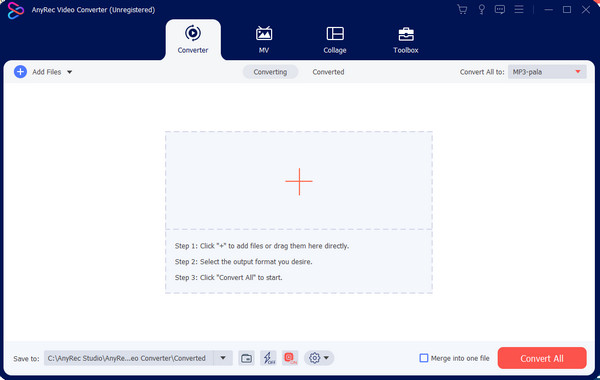
चरण दो।फ़ाइलें अपलोड करने के बाद, "फ़ॉर्मेट" मेनू पर जाएँ और "ऑडियो" अनुभाग पर जाएँ। सूची से एमपी3 विकल्प चुनें। यदि आपके पास सभी को MP3 में कनवर्ट करने के लिए कई M4A फ़ाइलें हैं, तो "कन्वर्ट ऑल टू" बटन पर जाएं और अधिक सरल सेटअप के लिए वांछित प्रारूप का चयन करें।
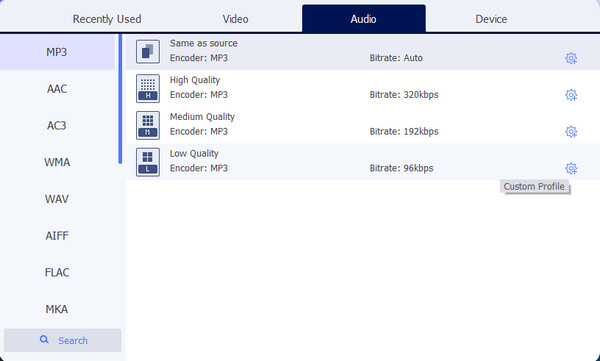
चरण 3।आउटपुट सेटिंग्स देखने और बदलने के लिए, गियर आइकन के साथ "कस्टम प्रोफ़ाइल" बटन पर क्लिक करें। आप फ़ाइल का नाम बदल सकते हैं और एनकोडर, नमूना दर, चैनल और बिटरेट बदल सकते हैं। परिवर्तनों को सहेजने और लागू करने के लिए "नया बनाएं" बटन पर क्लिक करें।
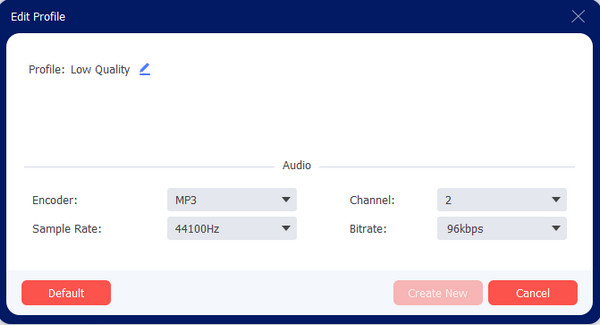
चरण 4।मुख्य इंटरफ़ेस के निचले भाग पर स्थित "इसमें सहेजें" मेनू पर कनवर्ट की गई फ़ाइलों के लिए निर्दिष्ट फ़ोल्डर चुनें। अंत में, रूपांतरण शुरू करने के लिए "कन्वर्ट ऑल" बटन पर क्लिक करें। ऑडियो रूपांतरण पूरा होने से पहले आपको कुछ मिनट तक प्रतीक्षा करनी पड़ सकती है।
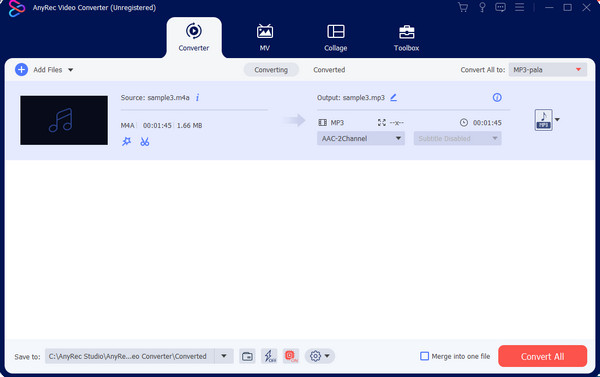
M4A को मुफ़्त में MP3 (या उल्टा) में कैसे बदलें
वैकल्पिक रूप से, AnyRec फ्री एमपी3 कन्वर्टर ऑनलाइन M4A को MP3 में बदल सकते हैं। वेब-आधारित कन्वर्टर आपकी ऑडियो फाइलों के लिए सर्वोत्तम गुणवत्ता प्रदान करता है, जबकि आप MP3, M4A, AC3, WAV और FLAC जैसे अन्य आउटपुट स्वरूप भी चुन सकते हैं। भले ही यह ऑनलाइन कन्वर्टर मुफ्त है, किसी पंजीकरण की आवश्यकता नहीं है, और यह 100% मुफ्त है। AnyRec Free MP3 कन्वर्टर पर बिना किसी अधिकतम फ़ाइल आकार सीमा के अधिक ऑडियो फ़ाइलों को कनवर्ट करें।
विशेषताएं:
- ऑनलाइन M4A से MP3 में रूपांतरण के लिए उत्कृष्ट विकल्प।
- विज्ञापन और पॉप-अप से मुक्त रहते हुए सहज वेबसाइट इंटरफ़ेस।
- विभिन्न स्वरूपों के साथ कई ऑडियो फ़ाइलों के लिए समर्थन बैच रूपांतरण।
- ऑनलाइन एमपी3 कनवर्टर का उपयोग करने के बाद उच्च गुणवत्ता की गारंटी।
स्टेप 1।वेबसाइट पर जाएँ और "कन्वर्ट करने के लिए फ़ाइलें जोड़ें" बटन पर क्लिक करें। AnyRec लॉन्चर के लिए एक संकेत है; "डाउनलोड" बटन पर क्लिक करें। एक बार इंस्टॉल हो जाने पर, ऑडियो फ़ाइल अपलोड करने के लिए फिर से मुख्य बटन पर क्लिक करें।
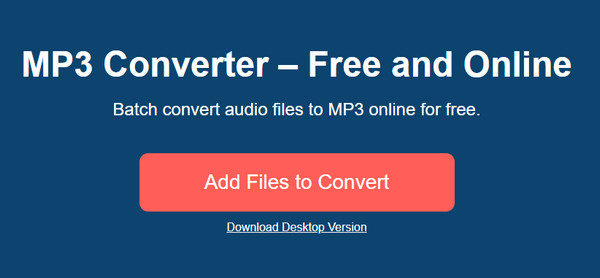
चरण दो।आउटपुट स्वरूप स्वचालित रूप से चुना जाता है, लेकिन आप इसे किसी भी समय बदल सकते हैं। अधिक ऑडियो सेटिंग्स के लिए, ऑडियो एनकोडर, चैनल, बिटरेट, नमूना दर और बिटरेट को संपादित करने के लिए गियर आइकन के साथ "सेटिंग्स" बटन पर क्लिक करें। "ओके" बटन पर क्लिक करके परिवर्तन सहेजें।
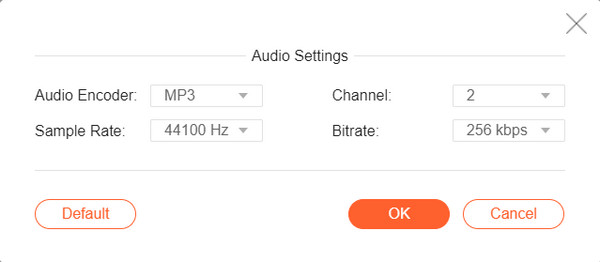
चरण 3।मुख्य मेनू से वापस, "कन्वर्ट" बटन पर क्लिक करें M4A को MP3 ऑडियो में बदलें. आप किसी अन्य ऑडियो फ़ाइल को कनवर्ट करने के लिए प्रक्रिया दोहरा सकते हैं। यदि आपने AnyRec वीडियो कन्वर्टर डाउनलोड नहीं किया है, तो निचले भाग पर "डेस्कटॉप संस्करण स्थापित करें" बटन पर क्लिक करें।
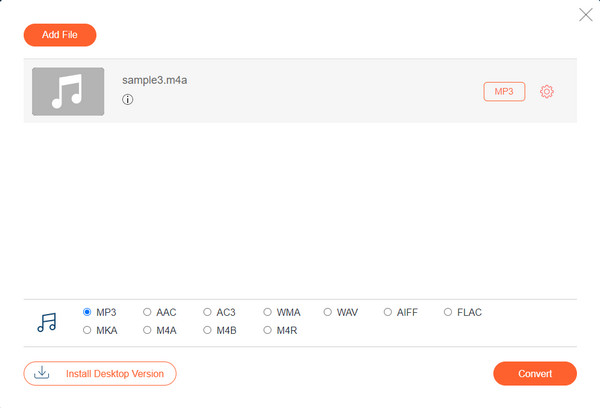
M4A और MP3 के बारे में अक्सर पूछे जाने वाले प्रश्न
-
M4A वी.एस. MP3: कौन बेहतर ध्वनि गुणवत्ता प्रदान करता है?
M4A में अधिक ध्वनि गुणवत्ता होती है, जबकि MP3 की ऑडियो गुणवत्ता आमतौर पर आकस्मिक सुनने के लिए पर्याप्त होती है, विशेष रूप से उच्च बिटरेट पर।
-
क्या मैं M4A ऑडियो का उपयोग Mp4 वीडियो में कर सकता हूँ?
हाँ। आप MP4 वीडियो क्लिप पर M4A के साथ साउंडट्रैक का उपयोग कर सकते हैं। आपको एक शक्तिशाली वीडियो संपादक की आवश्यकता हो सकती है जो ऑडियो प्रारूप का समर्थन करता हो। इस मामले के लिए, AnyRec वीडियो कन्वर्टर का उपयोग करने का सुझाव दिया गया है।
-
क्या मेरे स्मार्टफोन पर M4A को MP3 में बदलना संभव है?
हाँ। आपको Google Play और App Store पर कई कन्वर्टर्स मिल सकते हैं। आप SmartApps38, M4A कन्वर्टर और अन्य द्वारा M4A से MP3 कन्वर्टर आज़मा सकते हैं। इसके अतिरिक्त, आप अपनी M4A फ़ाइलों के लिए एक ऑनलाइन कन्वर्टर का भी उपयोग कर सकते हैं।
निष्कर्ष
M4A और MP3 ऑडियो प्रारूप हैं लेकिन ऑडियो जानकारी संग्रहीत करने के लिए अलग-अलग सेटिंग्स हैं। जबकि M4A में MP3 की तुलना में बेहतर ध्वनि गुणवत्ता और छोटा फ़ाइल आकार है, बाद वाला अधिक सुलभ और कार्यक्रमों द्वारा समर्थित है। इसलिए आपको M4A को MP3 में बदलने की आवश्यकता हो सकती है, और AnyRec वीडियो कन्वर्टर अनुशंसित टूल है। सर्वोत्तम सेवा का अनुभव करने के लिए अभी नि:शुल्क परीक्षण संस्करण आज़माएं!
सुरक्षित डाऊनलोड
सुरक्षित डाऊनलोड
